Możesz uzyskać dostęp do wiadomości poczty głosowej z aplikacji Microsoft Teams lub telefonów,Skype dla firm aplikacji lub telefonów lub aplikacji Outlook.
Odsłuchaj pocztę głosową wSkype dla firm
Gdy korzystasz z nowej poczty głosowej, na karcie telefon w oknie głównym Skype dla firm zostanie wyświetlona liczba wiadomości.
-
Kliknij kartę Telefon, aby wyświetlić wiadomości i informacje o osobach, które je zostawiły.
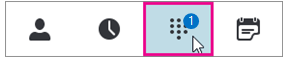
-
Zatrzymaj wskaźnik myszy na obszarze obrazu poczty głosowej i kliknij strzałkę w celu odtworzenia.
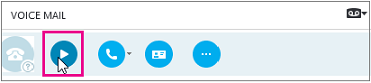
-
Kliknij pozycję Więcej opcji i wybierz jedną z dostępnych opcji, na przykład:
-
Wybierz pozycję Połącz, aby nawiązać połączenie z kontaktem.
-
Wybierz pozycję Rozpocznij połączenie wideo, aby nawiązać połączenie wideo z kontaktem.
-
Wybierz pozycję Wyświetl wizytówkę, aby otworzyć wizytówkę rozmówcy zawierającą jego numer telefonu, adres e-mail, lokalizację biura i podobne informacje.
-
Wybierz pozycję Otwórz element w programie Outlook, aby wyświetlić więcej informacji o połączeniu.
-
Usuń element usuwa pocztę głosową z Skype dla firm.
-
Oznaczanie elementu jako przeczytanego.
-
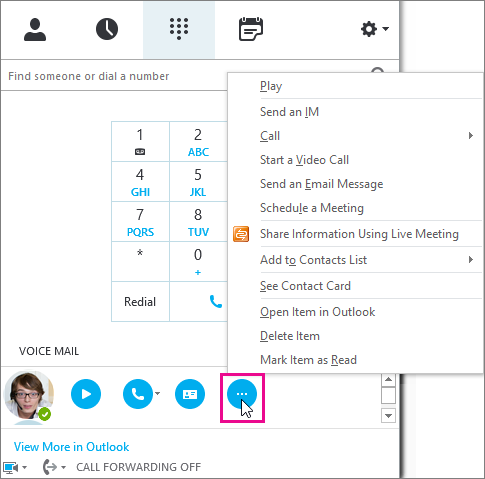
Możesz również kliknąć pozycję Wyświetl więcej w programie Outlook , aby otworzyć folder poczty głosowej, aby uzyskać więcej informacji.
Odsłuchiwanie poczty głosowej przy innej szybkości
Możesz odtwarzać wiadomość głosową przy różnych szybkościach i wstrzymywać/wznawiać wiadomości, korzystając z klienta klasycznego poczty głosowej lub wybierając numery telefonów głosowych. Naciśnięcie pewnego klawisza na telefonie steruje sposobem odsłuchiwania poczty głosowej:
-
Naciśnięcie klawisza 1 spowoduje przewinięcie wiadomości głosowej do tyłu.
-
Naciśnięcie klawisza 2 spowoduje wstrzymanie lub wznowienie wiadomości poczty głosowej.
-
Naciśnięcie klawisza 3 spowoduje przewinięcie wiadomości poczty głosowej do przodu.
-
Naciśnięcie klawisza 4 spowoduje wolniejsze czytanie wiadomości poczty głosowej.
-
Naciśnięcie klawisza 6 spowoduje szybsze odtwarzanie wiadomości głosowej.
Czytanie transkrypcji poczty głosowej
Domyślnie po 2017 kwietnia, transkrypcja poczty głosowej jest dostępna dla wszystkich systemów telefonicznych w Microsoft 365 użytkowników. Gdy otrzymasz pocztę głosową, wiadomość zostanie transcribed w treści wiadomości e-mail poczty głosowej otrzymanej w skrzynce pocztowej. Jeśli nie chcesz korzystać z transkrypcji wiadomości, poproś administratora o jej wyłączenie.
Aby uzyskać więcej opcji ułatwień dostępu, zobacz Dowiedz się, jak nawigować po programie Skype dla firm przy użyciu funkcji ułatwieńdostępu.
Zmienianie powitania poczty głosowej
Jeśli nie zmieniono powitania osobistego, dla osób dzwoniących będzie odtwarzane domyślne powitanie systemu. Na przykład: „Jan Kowalski nie może odebrać telefonu. Nagraj wiadomość po sygnale. Po zakończeniu nagrywania rozłącz się lub naciśnij krzyżyk, aby uzyskać dodatkowe opcje”.
Funkcja tekst na mowę (TTS) będzie również używana do wypowiedzenia Twojego imienia i nazwiska.
Poczta głosowa jest skonfigurowana za pomocą domyślnego powitania, ale możesz w dowolnym momencie nagrać osobisty powitanie.
-
Na karcie telefon kliknij ikonę poczty głosowej poniżej konsoli wybierania numerów, a następnie kliknij pozycję Zmień powitania.
-
Skype dla firm dzwonisz do poczty głosowej i przewodniki, w których możesz nagrać powitanie osobiste.
-
Po usłyszeniu prośby o naciśnięcie określonej cyfry, zatrzymaj wskaźnik myszy na ikonie telefonu/mikrofonu i kliknij cyfrę na karcie KONSOLA WYBIERANIA NUMERÓW.
-
Postępuj zgodnie z instrukcjami, aby nagrać powitanie.
Możesz poprosić administratora o zmianę języka powitania dla wszystkich osób w organizacji. Administrator powinien zapoznać się z tym tematem, aby uzyskać instrukcje: Zmienianie języka domyślnego powitania i wiadomości e-mail.
Zmienianie ustawień poczty głosowej
Możesz zmienić ustawienia poczty głosowej na stronie ustawień programu Skype dla firm. Możesz przejść do strony, korzystając z jednej z następujących metod:
-
W dowolnej standardowej przeglądarce przejdź do https://aka.MS/vmsettings.
-
W aplikacji klasycznej programu Skype dla firm (Jeśli korzystasz z kliknięcia-2-Uruchom kompilację C2R 8201,1002 lub nowsza), wybierz pozycję Skonfiguruj pocztę głosową.
-
W wiadomości e-mail poczty głosowej kliknij hiperlink Konfigurowanie wiadomości głosowej .
Na stronie Ustawienia programu Skype dla firm wybierz pozycję poczta głosowa.
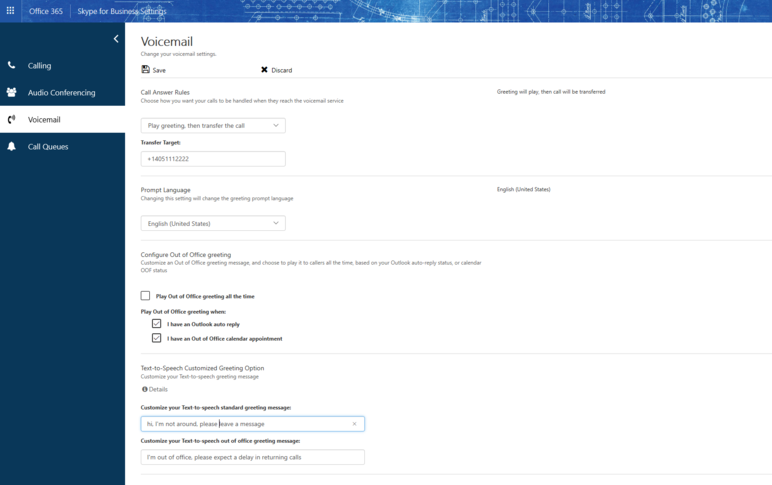
Na stronie Ustawienia poczty głosowej możesz skonfigurować następujące ustawienia:
-
Zmienianie reguł odbierania rozmówMożesz zmienić, jakie opcje będą nawiązywać podczas połączenia z usługą poczty głosowej; Odłączanie, odsłuchiwanie powitania, nagrywanie wiadomości, wybranie przeniesienia na wybrany numer lub użytkownika.
-
Zmienianie języka monitów Jest to język, w którym odtwarzane są osoby dzwoniące. Aby uzyskać listę obsługiwanych języków, zobacz Języki dotyczące powitania i wiadomości poczty głosowej w programie Skype dla firm.
-
Konfigurowanie powitania podczas nieobecności Jest to niestandardowa wiadomość powitania, która jest odtwarzana dla osób dzwoniących, gdy Twój status jest poza biurem. Ta opcja może być uaktywniana "zawsze", jeśli masz aktywną "odpowiedź automatyczną" w programie Outlook lub gdy masz termin kalendarza nieobecności.
Skąd można uzyskać wiadomości poczty głosowej
Możesz otrzymywać wiadomości głosowe za pomocą następujących funkcji:
-
Obsługiwany klient poczty e-mail, na przykład program Outlook.
-
Wizualna poczta głosowa na Skype dla firm telefonie stacjonarnym, aplikacji Skype dla firm lub kliencie programu Lync dla komputerów Mac.
-
Wizualna poczta głosowa na telefonie stacjonarnym Microsoft Teams lub aplikacji Microsoft Teams
Uwaga: Aby włączyć wizualną pocztę głosową, poproś administratora , aby upewnić się, że korzystasz z usługi Exchange Unified Messaging, postępując zgodnie z instrukcjami zawartymi w przewodniku konfigurowania programu Skype dla firm Cloud Connector.
Powiadomienia o nieodebranych połączeniach i wiadomościach
Gdy otrzymasz wiadomość głosową, zostanie wyświetlone powiadomienie o Skype dla firm aplikacji, telefonu stacjonarnego i aplikacji poczty e-mail. Jeśli rozmówca zawiesić się przed opuszczeniem wiadomości, otrzymasz wiadomość e-mail z powiadomieniem o nieodebranym połączeniu (jeśli nie została zablokowana).
Co lubią osoby dzwoniące w celu opuszczania wiadomości?
-
W zależności od ustawień użytkowników dla reguł odbierania rozmów Osoby dzwoniące mogą słyszeć powitanie, nagrywać wiadomość (do 5 minut) i/lub zdecydować się przenieść do miejsca docelowego zdefiniowanego przez użytkownika. Aby dowiedzieć się więcej, odwiedź witrynę ustawień użytkownika w portalu https://aka.MS/vmsettings.
-
Powtarzanie menu Wszystkie monity menu będą powtarzane dla osób dzwoniących, więc jeśli nie naciśniesz klawisza na telefonie przed wysunięciem, zostanie wyświetlony monit o trzy razy.
-
Opcje rozmówcy Osoby dzwoniące będą mogły korzystać z następujących opcji:
-
Nagraj wiadomość.
-
Ponowne odtwarzanie wiadomości.
-
Usuwanie lub ponowne rejestrowanie wiadomości.
-
Kontynuuj rejestrowanie wiadomości.
-
Oznacz wiadomość jako wysoką ważność.
-










